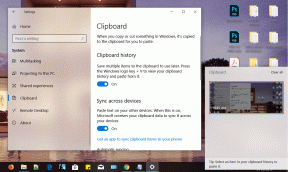Kā pievienot lietotājus un pārvaldīt lietotāju kontus operētājsistēmā Windows 8
Miscellanea / / February 11, 2022
Dažas dienas atpakaļ es apspriedu, kā jūs varat pārvaldīt vairākus profilus programmā Microsoft Office 2013 uz integrēt SkyDrive un citus tiešsaistes pakalpojumus atsevišķi abiem kontiem. Pēc kāda laika šīs funkcijas izmantošanas mani pārsteidza, ka vēl neesmu runājis par jaunu lietotāju kontu (vai profilu) pievienošanu operētājsistēmā Windows 8. Un tā notika šis ieraksts.
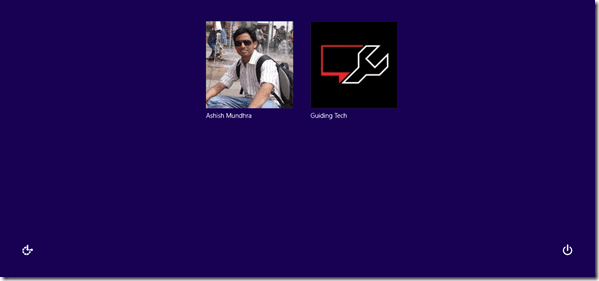
Operētājsistēmā Windows 8 var izmantot vairākus lietotāju kontus dažādu iemeslu dēļ, piemēram, ģimenes drošība tiešsaistē, vairāki datora lietotāji utt. Viens no tiem, ko meklēju, bija iespēja izmantot atsevišķu moderno lietotņu kopu un saistītos iestatījumus operētājsistēmā Windows. Tātad, redzēsim, kā mēs varam pievienot un pārvaldīt vairākus kontus sistēmā Windows 8
Konta pievienošana
1. darbība: Mums būs jāatver Windows 8 Modern iestatījumi, lai konfigurētu papildu kontu. Nospiediet Windows+I pogu, lai atvērtu Charm Settings un noklikšķiniet uz opcijas Mainiet datora iestatījumus atvērt Windows 8 modernie iestatījumi.
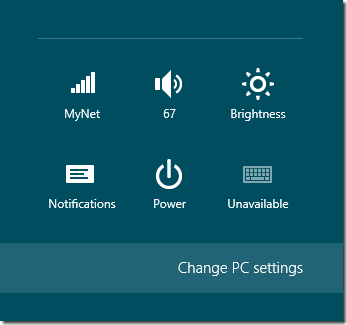
2. darbība: Windows 8 modernajos iestatījumos noklikšķiniet uz opcijas Lietotāji un atlasiet opciju Pievienojiet lietotāju atrodas apakšā.

3. darbība: Operētājsistēmā Windows 8 tiks palaists jauna lietotāja izveides vednis un jums tiks lūgts norādīt e-pasta adresi, lai jaunajam lietotājam izveidotu jaunu tiešsaistes Microsoft kontu. Ja nevēlaties izveidot tiešsaistes kontu, noklikšķiniet uz opcijas Pierakstieties bez e-pasta adreses un turpināt.
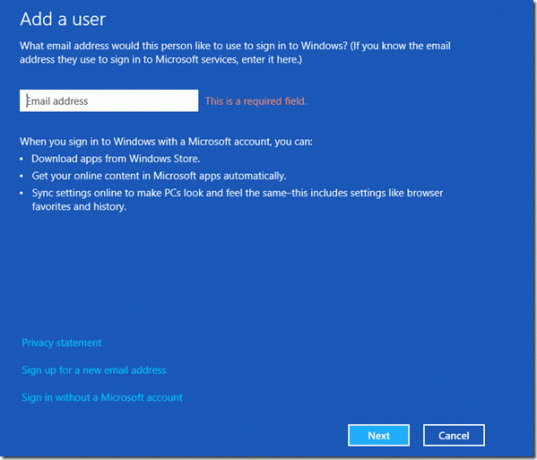
4. darbība: Ja meklējat tiešsaistes kontu, jums būs jānorāda sava e-pasta adrese, drošības jautājumi un cita svarīga informācija, piemēram, adrese, dzimšanas datums utt. Vietējam kontam nav nepieciešama liela daļa šīs informācijas, un procesa pabeigšana prasa tikai dažas minūtes.


Konta pārvaldīšana
5. darbība: Kad konts būs veiksmīgi pievienots, varēsiet to skatīt šeit Lietotājs izvēlne. Tomēr jūs nevarēsit konfigurēt nevienu tā iestatījumu. Jums būs jāpiesakās kontā un jāiespējo tas. Vēlāk varat mainīt iestatījumus no paša konta.
6. darbība: Lai mainītu lietotāja kontu, atveriet Sākuma ekrāns un noklikšķiniet uz lietotāja sīktēla ekrāna augšējā labajā stūrī un atlasiet lietotāju, uz kuru vēlaties pārslēgties. Izmantojot šo opciju, neviena no pašreizējā lietotāja programmām netiks nogalināta. Ja vēlaties beigt sesiju pirms pārslēgšanas, atlasiet Izrakstīties opciju.

Tagad varat konfigurēt papildu kontus un izmantot tos paralēli pirmajam kontam. Ja esat izveidojis vietējo kontu, kuru vēlaties mainīt uz tiešsaistes kontu, varat to izdarīt dariet to no lietotāja iestatījumiem pati par sevi.
Secinājums
Tādējādi operētājsistēmā Windows 8 varat pievienot vairākus lietotāju kontus. Es izmantoju šo funkciju, lai novilktu robežu starp manu personīgo dzīvi un profesionālo dzīvi. Es uzturu biroja profilu tīru un vienkāršu un instalēju lietotnes, lai tās pārbaudītu. No otras puses, mans personīgais profils ir mans rotaļu laukums, kurā glabāju lietotnes, kuras izmantoju atpūtai.
Pēdējo reizi atjaunināts 2022. gada 3. februārī
Iepriekš minētajā rakstā var būt ietvertas saistītās saites, kas palīdz atbalstīt Guiding Tech. Tomēr tas neietekmē mūsu redakcionālo integritāti. Saturs paliek objektīvs un autentisks.